Vorlagen verwalten
Sie können häufig verwendete Projektvorlagen an die Registerkarte Projekt des Menübands anheften. Um ein neues Projekt mithilfe einer angehefteten Vorlage zu erstellen, müssen Sie auf den Namen der Vorlage klicken.
Einige Vorlagen sind bereits an die Registerkarte Projekt des Menübands angeheftet, aber Sie können weitere anheften. Sie können auch bereits angeheftete Vorlagen entfernen.
Verwenden Sie das Fenster Vorlagen verwalten, um neue Vorlagen anzuheften oder vorhandene zu entfernen.
Navigation
- Suchen Sie auf der Registerkarte Projekt des Menübands das Feld mit den Namen der Vorlagen. Klicken Sie auf die untere rechte Ecke des Felds:
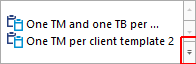
- Ein Menü wird angezeigt:
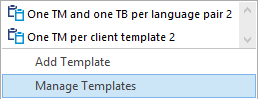
- Klicken Sie auf Vorlagen verwalten. Das Fenster Vorlagen verwalten wird angezeigt:
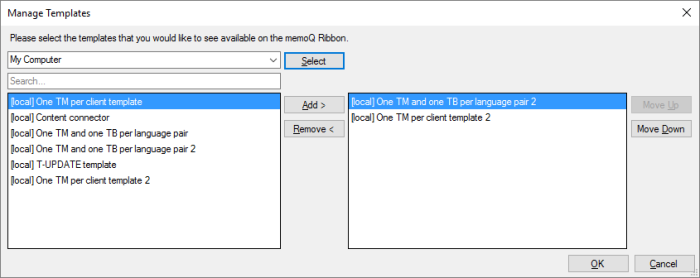
Möglichkeiten
Wählen Sie oben im Fenster den Speicherort aus.
Wählen Sie "Computer" aus, um die Vorlage von Ihrem Computer abzurufen. Klicken Sie auf "Auswählen".
So rufen Sie die Vorlage von einem memoQ TMS ab:
-
Geben Sie im Speicherortfeld die Adresse (URL) eines memoQ TMSs oder einer memoQ-Cloud ein. Klicken Sie anschließend neben dem Feld auf das Häkchen
 . Hier suchen Sie nach Online-Vorlagen.
. Hier suchen Sie nach Online-Vorlagen.-
Die Adresse einer memoQ-Cloud sieht so aus: memoq.company.com
-
Die Adresse einer memoQ-Cloud sieht so aus: https://lonestar.memoq.com/workyourteams
Wenn Sie diesen Server schon einmal verwendet haben, können Sie die Adresse in der Dropdown-Liste auswählen. In diesem Fall ist es nicht nötig, die Adresse einzugeben bzw. einzufügen.
-
-
Wenn Sie zum ersten Mal eine Verbindung mit dem Server herstellen: Das Fenster Am Server anmelden wird angezeigt. Geben Sie Ihren Benutzernamen und das Kennwort ein, und klicken Sie auf OK.Wenn die Verbindung hergestellt ist, werden die Vorlagen vom Server aufgelistet.
Nächster Schritt: Suchen Sie in der Liste auf der linken Seite die gewünschte Vorlage, und markieren Sie sie.
Bei zu vielen Vorlagen: Sie können nach der gewünschten Vorlage suchen. Geben Sie im Feld Suchen die entsprechenden Wörter ein, und drücken Sie Eingabetaste. Dann werden Vorlagen gefunden, die diese Wörter im Namen enthalten.
Klicken Sie zum Hinzufügen der Vorlage auf Hinzufügen.
In der Liste auf der rechten Seite werden die Vorlagen angezeigt, die bereits auf dem Menüband vorhanden sind.
Um eine Vorlage zu entfernen, markieren Sie sie, und klicken Sie auf Entfernen.
Normalerweise werden auf dem Menüband nur die ersten sechs Elemente aus der Liste angezeigt. Um sicherzustellen, dass eine Vorlage immer auf dem Menüband angezeigt wird, müssen Sie sie an den Anfang der Liste auf der rechten Seite verschieben.
Markieren Sie eine Vorlage, um sie in der Liste zu verschieben. Klicken Sie auf Nach oben, um sie nach oben zu verschieben. Klicken Sie auf Nach unten, um sie nach unten zu verschieben.
Abschließende Schritte
So speichern Sie die Änderungen an der Registerkarte Projekt des Menübands: Klicken Sie auf OK.
So kehren Sie zu memoQ zurück, ohne das Menüband zu ändern: Klicken Sie auf Abbrechen.
Sehen Sie auch im Menü "memoQ" nach: Die von Ihnen hier angeheftete Vorlage wird auch im Menü memoQ angezeigt. Klicken Sie auf die Registerkarte memoQ, um dies zu überprüfen. Klicken Sie im Menü auf Neues Projekt. Die Liste wird rechts auf der Seite Neues Projekt angezeigt.